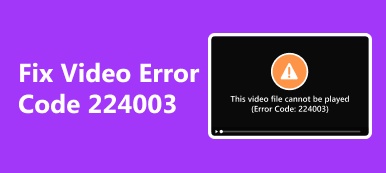Kvůli rychlé inovaci technologie potřebuje mnoho starých systémů pomoc, aby udržely krok s aktualizovaným softwarem. Stejně jako chyba 0xc1010103, tato chyba je způsobena zastaralým softwarem. Naštěstí jsme se pokusili vytvořit článek, který poskytne řešení tohoto druhu problému. Efektivní a efektivní nástroj bude řešen ve spojení s jednoduchými způsoby, jak to můžete udělat, pokud takové nástroje nemůžete používat. Použití nástroje a běžných metod by mělo zcela vyřešit váš problém s kódem chyby 0xc1010103. Další informace získáte pokračováním ve čtení článku.
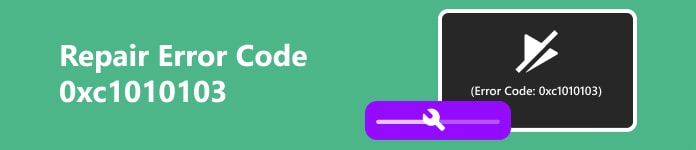
- Část 1. Co je kód chyby 0xc1010103
- Část 2. Jak opravit chybový kód pomocí Apeaksoft Video Fixer
- Část 3. Běžné způsoby opravy chybového kódu 0xc1010103
- Část 4. Nejčastější dotazy týkající se opravy chybového kódu 0xc1010103
Část 1. Co je kód chyby 0xc1010103?
Tento chybový kód je obvykle spojen s produkty společnosti Microsoft, kde nástroj nemůže provést svůj úkol kvůli chybějícímu kodeku, nepodporovanému formátu nebo je třeba provést potřebnou aktualizaci. Tato chyba se běžně vyskytuje u starších modelů Windows. Kvůli zastaralému systémovému softwaru není mnoho výchozích aplikací aktualizováno, což způsobuje obrovské problémy při přehrávání MP4. Přestože se jedná o velmi běžný problém u starších modelů, existuje snadné řešení pro přehrávání oblíbených souborů MP4. Můžete si stáhnout aplikace třetích stran, které vám umožní přehrávat vaše soubory, např Přehrávač Blu-ray Apeaksoft.
Část 2. Jak opravit chybový kód pomocí Apeaksoft Video Fixer
Apeaksoft Video Fixer je aplikace dostupná pro Windows a Mac. Tato aplikace umožňuje uživatelům opravit nefunkční video pouhými několika kliknutími. Vyrobeno pomocí technologie inteligentního vzorkování videa, bere vzorové video jako základní vodítko pro opravu nefunkčního videa. Ve spojení s intuitivním uživatelským rozhraním uživatelé zažijí úžasnou a snadnou práci s touto aplikací. Naučte se používat aplikaci podle níže uvedených kroků.
Krok 1Získat a spustit aplikaciPrvním krokem je stažení aplikace. Stáhněte si jej kliknutím na tlačítko uvedené níže. Můžete si vybrat mezi Windows nebo Mac. Po dokončení instalace aplikace přejděte na plochu. Klepnutím na ikonu zástupce aplikace spustíte.
Krok 2Importujte nefunkční videoPo spuštění aplikace importujete své video s chybou. Klikněte na velké + tlačítko na levé straně okna aplikace. Po kliknutí na tlačítko se zobrazí okno dokumentu, kde můžete procházet a najít svůj soubor. Vyberte a importujte svůj soubor.
 Krok 3Import ukázkového videa
Krok 3Import ukázkového videaTaké importujte ukázkové video. Chcete-li to provést, klikněte na velké + tlačítko na pravé straně okna aplikace. Kliknutím na toto se také otevře další okno pro přístup k vašim dokumentům a jejich procházení. Vyberte a importujte ukázkové video.
 Krok 4Opravit video
Krok 4Opravit videoPo importu všech potřebných souborů můžete nyní video opravit. Klikněte na Opravy ve spodní části okna aplikace. Po zpracování budou vaše soubory dostupné ve výchozí složce aplikace.

Část 3. Běžné způsoby opravy chybového kódu 0xc1010103
1. Aktualizujte nebo přeinstalujte kodeky
Aktualizace nebo přeinstalace kodeků může tento problém vyřešit, protože nově nainstalovaný kodek se obnoví bez jakékoli manipulace. Aktualizace je jedním z nejdůležitějších úkolů, které byste měli udělat jako první, než přistoupíte k hlavním opravám.
2. Aktualizujte operační systém
Aktualizace operačního systému Windows nebo Mac vás může této chyby zachránit. Velké aktualizace systému mohou mít velký dopad na vaše aplikace. Když aktualizujete svůj operační systém, budou ovlivněny i vaše aplikace, takže buďte aktuální.
3. Použijte jiný přehrávač médií
Některé přehrávače médií prostě nepodporují váš formát souboru. Pokud problém přetrvává, použijte nový přehrávač médií. Zkuste použít jiné přehrávače médií, které podporují různé formáty. Pokud jste již použili jiný přehrávač médií, můžete také zkontrolovat přítomnost malwaru. Malware může infikovat a způsobit poruchu vašeho systému.
4. Spusťte Poradce při potížích s Windows Media
Windows má vestavěný nástroj pro odstraňování problémů, který dokáže automaticky identifikovat a opravit problémy. Spusťte Poradce při potížích s přehrávačem Windows Media Player přechodem na Nastavení > Aktualizace a zabezpečení > Poradce při potížích > Další nástroje pro odstraňování problémů. Po jeho spuštění by vám měl dát doporučení, jak k problému přistupovat.
5. Přeinstalujte Windows Media Player
Pokud vše ostatní selže, můžete zkusit přeinstalovat Windows Media Player. Udělejte to tak, že půjdete do řídicí panel > Programy > Zapněte nebo vypněte funkce systému Windows a zrušte zaškrtnutí Funkce médií, poté klepněte na tlačítko OK. Toto by měla být vaše poslední možnost, protože tato metoda vyžaduje hodně úsilí.
Část 4. Nejčastější dotazy týkající se opravy chybového kódu 0xc1010103
Jak získám nové kodeky pro Windows Media Player?
V závislosti na verzi systému Windows jej můžete nainstalovat na oficiální stránku systému Windows. Při jejich instalaci však buďte opatrní, protože nemusí být podporovány ve vaší verzi systému Windows.
Jak opravím chybu kodeku v programu Windows Media Player?
Můžete zkontrolovat aktualizace nebo ručně nainstalovat nové kodeky. Doporučujeme však postupovat podle běžných způsobů, jak výše uvedenou chybu opravit.
Jaký zvukový kodek používá Windows Media Player?
Záleží na verzi vašeho Windows Media Player. Nejnovější verze podporují mnoho kodeků, jako jsou WMA, MP3, AAC atd.
Jak poznám, že je můj Windows Media Player aktuální?
Otevřete Windows Media Player a klikněte na Pomoc. Potom vyberte O programu Windows Media Player. Poté se zobrazí okno. Porovnejte svou verzi s nejnovější verzí.
Může chybu vyřešit kodek třetí strany?
Přestože uživatelé používají mnoho balíčků kodeků, buďte při jejich instalaci vždy opatrní. Při nesprávné instalaci se můžete setkat s dalšími problémy.
Proč investovat do čističky vzduchu?
Se všemi dostupnými řešeními někdy a chybějící kodek při chybě 0xc1010103 je problém. Naše opravy této chyby se však mohou lišit, protože naše systémy se liší. Doporučujeme vyzkoušet, co je pro váš systém nejlepší, a přejít k dalším možnostem.